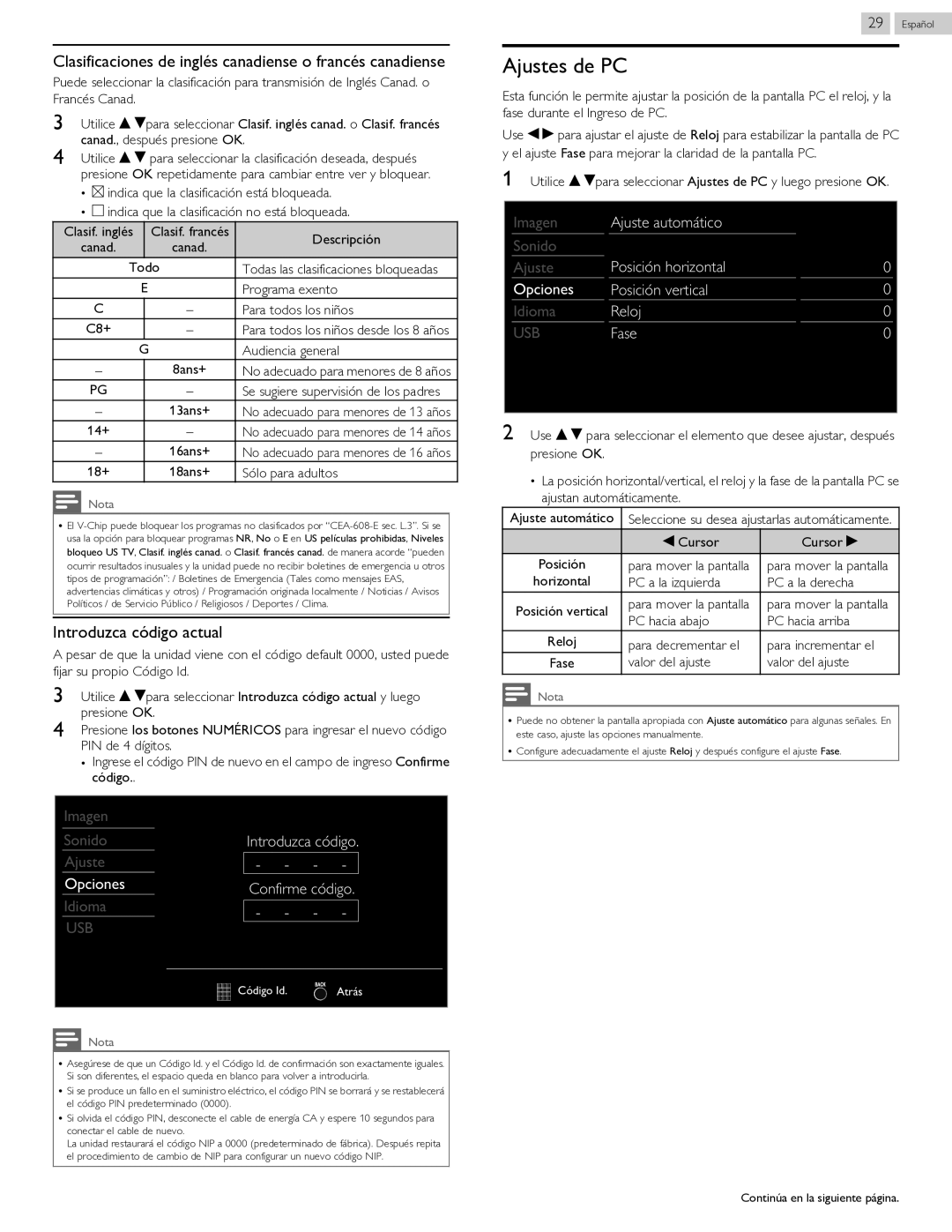Clasificaciones de inglés canadiense o francés canadiense
Puede seleccionar la clasificación para transmisión de Inglés Canad. o Francés Canad.
3 Utilice H Ipara seleccionar Clasif. inglés canad. o Clasif. francés canad., después presione OK.
4 Utilice H I para seleccionar la clasificación deseada, después presione OK repetidamente para cambiar entre ver y bloquear.
● G indica que la clasificación está bloqueada.
● E indica que la clasificación no está bloqueada.
Clasif. inglés | Clasif. francés | Descripción | |
canad. |
| canad. | |
|
| ||
Todo |
| Todas las clasificaciones bloqueadas | |
E |
| Programa exento | |
C |
| – | Para todos los niños |
C8+ |
| – | Para todos los niños desde los 8 años |
G |
| Audiencia general | |
– |
| 8ans+ | No adecuado para menores de 8 años |
PG |
| – | Se sugiere supervisión de los padres |
– |
| 13ans+ | No adecuado para menores de 13 años |
14+ |
| – | No adecuado para menores de 14 años |
– |
| 16ans+ | No adecuado para menores de 16 años |
18+ |
| 18ans+ | Sólo para adultos |
Nota
●El
Introduzca código actual
A pesar de que la unidad viene con el código default 0000, usted puede fijar su propio Código Id.
3 Utilice H Ipara seleccionar Introduzca código actual y luego presione OK.
4 Presione los botones NUMÉRICOS para ingresar el nuevo código PIN de 4 dígitos.
● Ingrese el código PIN de nuevo en el campo de ingreso Confirme código..
29 .Español
Ajustes de PC
Esta función le permite ajustar la posición de la pantalla PC el reloj, y la fase durante el Ingreso de PC.
Use J K para ajustar el ajuste de Reloj para estabilizar la pantalla de PC y el ajuste Fase para mejorar la claridad de la pantalla PC.
1Utilice H Ipara seleccionar Ajustes de PC y luego presione OK.
Imagen | Ajuste automático |
|
Sonido |
|
|
Ajuste | Posición horizontal | 0 |
Opciones | Posición vertical | 0 |
Idioma | Reloj | 0 |
USB | Fase | 0 |
|
|
|
2Use H I para seleccionar el elemento que desee ajustar, después presione OK.
●La posición horizontal/vertical, el reloj y la fase de la pantalla PC se ajustan automáticamente.
Ajuste automático |
| Seleccione su desea ajustarlas automáticamente. | ||||
|
| J | Cursor |
| Cursor | K |
|
|
|
|
|
|
|
Posición |
| para mover la pantalla |
| para mover la pantalla | ||
horizontal |
| PC a la izquierda |
| PC a la derecha | ||
Posición vertical |
| para mover la pantalla |
| para mover la pantalla | ||
| PC hacia abajo |
| PC hacia arriba | |||
|
|
| ||||
Reloj |
| para decrementar el |
| para incrementar el | ||
Fase |
| valor del ajuste |
| valor del ajuste | ||
Nota
●Puede no obtener la pantalla apropiada con Ajuste automático para algunas señales. En este caso, ajuste las opciones manualmente.
●Configure adecuadamente el ajuste Reloj y después configure el ajuste Fase.
Imagen |
|
| |
Sonido | Introduzca código. | ||
Ajuste |
|
| |
Opciones | Confirme código. | ||
Idioma | |||
|
| ||
USB |
|
| |
| Código Id. | Atrás | |
Nota
●Asegúrese de que un Código Id. y el Código Id. de confirmación son exactamente iguales. Si son diferentes, el espacio queda en blanco para volver a introducirla.
●Si se produce un fallo en el suministro eléctrico, el código PIN se borrará y se restablecerá el código PIN predeterminado (0000).
●Si olvida el código PIN, desconecte el cable de energía CA y espere 10 segundos para conectar el cable de nuevo.
La unidad restaurará el código NIP a 0000 (predeterminado de fábrica). Después repita el procedimiento de cambio de NIP para configurar un nuevo código NIP.
Continúa en la siguiente página.